目次
まず結論
FTPやサーバーのファイルマネージャーで対象のサイトのフォルダにアクセスして .htaccess を確認すれば、変更後のログインURLがわかります。
以下のような記述を探してください:
RewriteRule ^login_abc123(.*)$ wp-login.php$1 [L]この記述があるなら、ログインURLは以下です:
https://あなたのドメイン/login_abc123.htaccess はどこにある?
WordPressをインストールしたディレクトリ直下にあります。
対象のWordPressのwp-includeやwp-contentディレクトリがある階層にあります。

表示されない場合の注意点:
- ファイル名がドットから始まるため、非表示ファイルになっている
- サーバーの「ファイルマネージャー」では「隠しファイルを表示する」設定をONに
- FTPソフト(FileZilla、WinSCPなど)では「隠しファイルの表示」オプションをONに
手順まとめ
- FTPやファイルマネージャーでサーバーに接続
- サイトのルートフォルダ(
public_htmlなど)を開く .htaccessを開いて、RewriteRuleの記述を探す^login_abc123の部分がログインURLのヒントhttps://あなたのドメイン/login_abc123にアクセスしてログイン
見つからない場合は…
.htaccess に記述がない・削除されている場合は、以下の方法で復旧可能です:
FTPでSiteGuardプラグインを一時的に無効化する
/wp-content/plugins/siteguard/のディレクトリ名を変更します。(例:_siteguard)
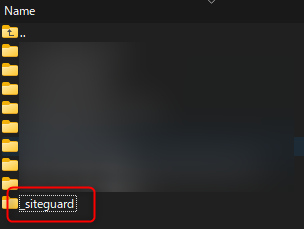
https://あなたのドメイン/wp-login.phpにアクセスし、ログインします。- ログイン後、
/wp-content/plugins/_siteguard/のディレクトリ名を元に戻します。
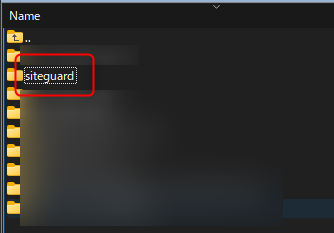
- ログインしたブラウザで、SiteGuardに設定されているログインURLを確認します。
再発防止のポイント
- SiteGuardでログインURLを変更したら、必ずメモする
.htaccessもバックアップしておく。
